嘉嘉信息技术作业收发系统 V2.0 绿色版
- 软件介绍
- 人气下载
- 下载地址
- 网友评论
嘉嘉信息技术作业收发系统是一款绿色好用的信息技术作业收发管理软件,提供了切实可行,方便快捷的解决方案,在教师机中为每个学生设置一个单独共享文件夹,学生在学生机访问共享文件夹完成作业,然后把作业收取到同一个文件夹内进行批改,提高了批改学生作业的效率。使用本软件前,务必先设置好共享文件夹功能,在局域网中能顺利访问本机的共享文件夹。
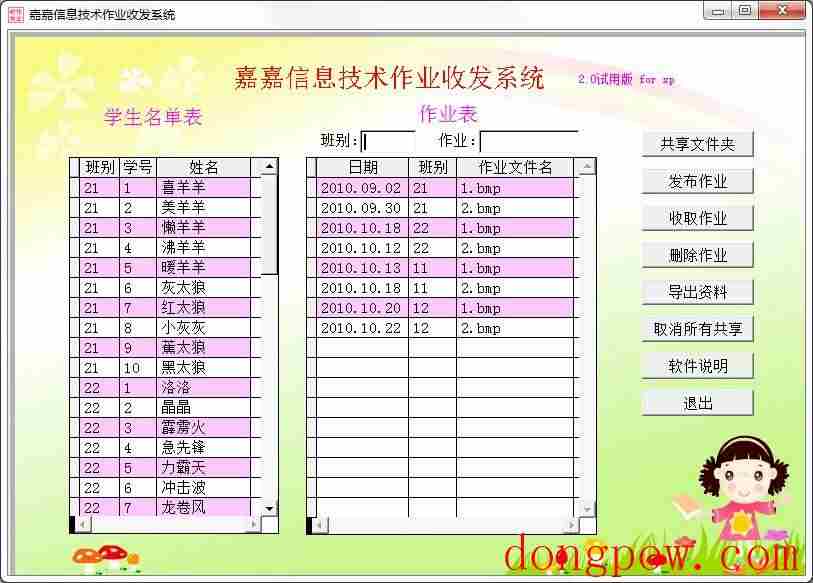
软件介绍
收发学生作业是信息技术科教学中不可缺少的一个环节,本软件可以通过作业了解学生的学习情况,及时调整教学的策略,以提高教学的有效性。
使用方法
嘉嘉作业收发系统是绿色软件,双击“作业收发”运行软件。软件设计了共享文件夹、发布作业、收取作业、删除作业、导出资料取消所有共享等功能。
所有文件夹都在硬盘上的F盘建立,所以硬盘必须有4个分区,F盘的剩余空间起码有10G以上,专门用来处理信息技术作业。下面以收发二(1)班信息技术作业1份画图作业为例说明软件的操作方法。
一、创建学生机访问教师机的桌面快捷方式
学生必须通过学生机访问教师机中文件夹读取文件,因此必须在使用本软件前必须设置好每个学生机方便快捷访问教师机。在学生机桌面空白处单击右键显示快捷菜单,选择新建—创建快捷方式,例如教师机的名字是A,在键入项目的位置中 输入 \\A,单击下一步 完成。双击桌面上的快捷方式A 访问教师机上学生共享文件夹。
二、设置共享文件
1、鼠标单击作业表中的班别、作业列,或者在班别、作业文本框输入内容,确定操作范围。
2、单击按钮“共享文件夹“,在硬盘F盘中建立以“班别”命名的文件夹,在这个文件夹内继续建立“学号+学生姓名”的文件夹。一般每次上课都进行共享设置,取消上一个班的共享文件夹,设置本次上课班级的文件夹。学生双击学生机桌面上快捷方式 ,进入自己的名字的文件夹完成作业。
三、发布作业
1、凡是发布的作业都是必须放到“作业”文件夹中。制作一个画图样本文件保存到作业文件夹中,命名为“1.bmp”。
2、在班别文本框中输入“21”,按回车键检索出二(1)班布置过的作业,在作业表最后一行按回车键,产生新的一行,并且自动录入了日期和班别,手工录入要发布的文件名为“1.bmp”。
3、单击【发布作业】。二(1)班每个学生文件夹就有了一份空白的画图作业文档了。
4、完成作业。学生在学生机打开教师机中以“学号+姓名”命名的文件夹中的作业1.bmp。完成作品后要注意做好保存。
四、收取作业
1、在作业表中单击要收取的作业。
2、单击【收取作业】,在F盘中建立名字为21的文件夹,继续建立“1.bmp”的文件夹,把每个学生作业文件夹的作业都复制到1.bmp文件夹中。
五、删除作业
在批改完作业后,要删除学生文件夹中的作业。
1、在作业表中单击要删除的作业。
2、单击【删除作业】。
六、导出和导入资料
单击【资料导出】, 把学生名单表和作业表导出excel格式文件,学生名单表和作业表的添加、删除、排序都可以在excel中进行,建议班级、学号都是使用数字来表示,学生姓名之间不能有空格,例如张三,不能录入为“张 三”。具体规则请看文件附带的范例资料。
注意保存文件是有文件保存提示。必须单击 “否”,保持文件格式是 Microsoft Excel 5.0/95 ,否则无法导入软件。关闭学生名单表,双击文件 “导入数据.exe”,出示提示窗口,都是单击 确定 ,完成数据导入工作。
七、取消所有共享连接
为防止可能出现无法取消文件夹的共享的现象,设置了“取消所有共享”按钮,来取消所有学生名单表中的所有文件夹共享。
人气下载
下载地址
- PC版

















